先自我介绍一下,小编浙江大学毕业,去过华为、字节跳动等大厂,目前在阿里
深知大多数程序员,想要提升技能,往往是自己摸索成长,但自己不成体系的自学效果低效又漫长,而且极易碰到天花板技术停滞不前!
因此收集整理了一份《2024年最新Linux运维全套学习资料》,初衷也很简单,就是希望能够帮助到想自学提升又不知道该从何学起的朋友。

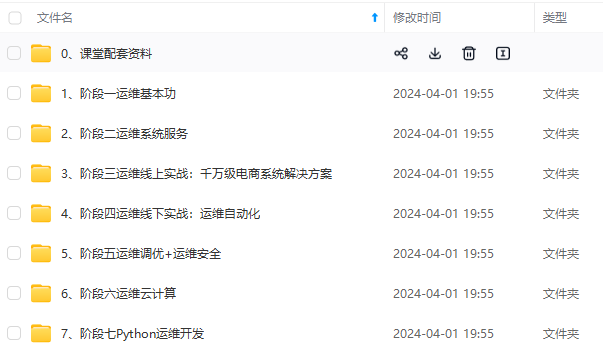
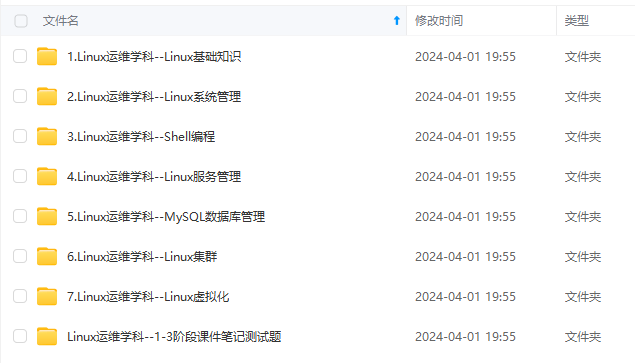
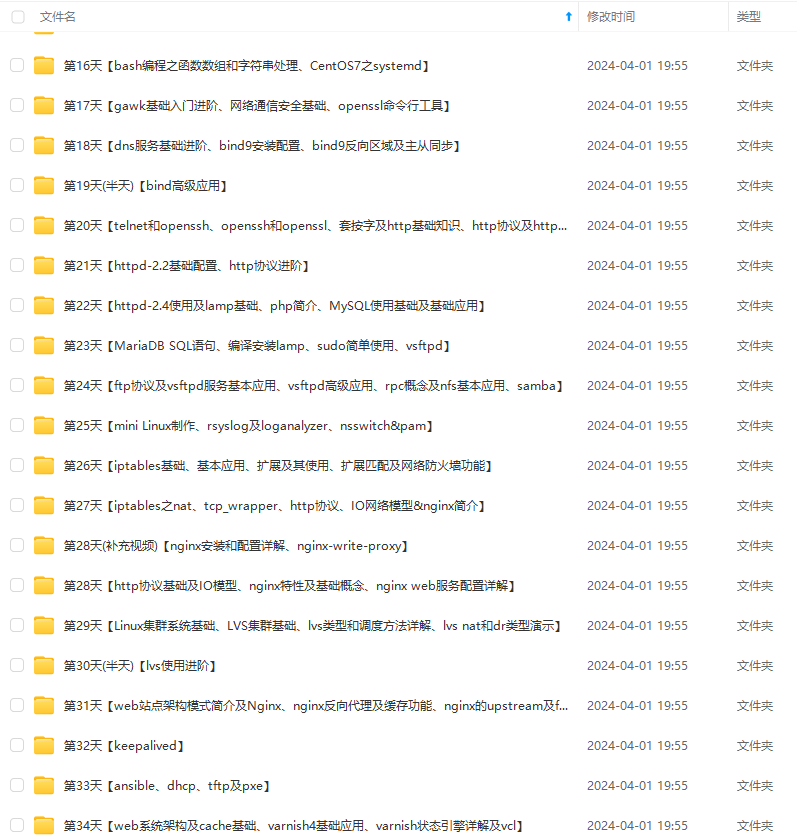

既有适合小白学习的零基础资料,也有适合3年以上经验的小伙伴深入学习提升的进阶课程,涵盖了95%以上运维知识点,真正体系化!
由于文件比较多,这里只是将部分目录截图出来,全套包含大厂面经、学习笔记、源码讲义、实战项目、大纲路线、讲解视频,并且后续会持续更新
【sudo yum install -y man-pages】—— 普通用户user
接下去我讲讲对【文件本身】的一些操作,分别有拷贝(复制)、移动(剪切)、重命名
九、【cp】指令
功能: 复制文件或目录(默认只能拷贝文件)
- 在Windows中,对于一个文件的复制我们可以使用【ctrl + c】和【ctrl + v】,或者是右键单击进行复制和粘贴,但是在Linux下,可以使用【copy】和【paste】进行命令的拷贝和粘贴,但是不可以对文件进行操作
- 对文件进行操作的话要使用到【cp】指令。以下是它的语法格式
cp (源文件/源目录) (目标文件/目标目录)
- 我们到Xshell中来看看。这里的【…】指的是上一级目录,我们在上面有讲到过
- 那我们想拷目录怎么办呢?这个【-r】的话尽量是直接更加命令的后面,不要放在最后面,虽然也是允许的,但若是这样写的话在有些操作系统下是过不了的,比如说苹果的mac系统
- 那我现在不想要拷贝完后的这个内容,想把它删掉呢,那我们就可以使用上面的【rm】指令
十、【mv】指令
- 功能:可以用来移动文件或者将文件改名
- 语法:【mv src(文件/目录) dst(一定是一个目录)】
1、移动文件或目录
- 好,看完基本的功能和语法后,我们来实体演示一下
- 那移过去了之后我又想移回来呢?
- 好,我现在要移动一个目录,我们一起来看看
- 接下去还是一样,把它给移回来
- 可以看出,对于文件的这个拷贝和移动的操作,是非常灵活多变的,这个一定要多练习,做到熟能生巧
2、重命名
- 好,接下去我们再来讲一个操作,既然对文件可以进行拷贝和移动,那么可不可对一个文件进行重命名呢,答案是:可以的
语法:【mv src(文件) dst(文件)】
- 对于重命名的话有三种形式
①如果后面跟的只是当前的文件名【dst和src是同一文件类型】,那就只做重命名工作
②如果dst为一个路径【…上一级路径】,就是纯正的剪切
③如果dst为一个【路径 + 文件】,在后面又指定了一个不存在的文件名。就会【重命名 + 剪切】
- 我来做个演示
- 目录操作的话也是类同,你可以自己去试一试
- 好,以上就是对于一些文件的基本操作,我们来小结一下。通过【man】指令,可以查找对应的手册,就可以查看对应的参数;通过【cp】,可以进行文件的拷贝和复制;通过【mv】,可以进行文件的移动和剪切,而且还可以对文件进行重命名
- 接下去我们继续介绍一些文件相关的操作指令,不过接下来要讲的都是对文件内容进行的操作,而上面的那些指令则是对文件本身进行的一个操作
十一、【cat】指令
功能: 查看目标文件的内容【直接打印全部】
语法:cat [选项][文件]
- 接下去来说说【cat】指令,对于这个指令的话还是比较直观的,简单一些就是后面直接跟一个文件,然后按回车后就可以直接打印出文件里的内容。我来演示一下
- 首先给文件写点内容进去
- 可以看到,很直观,就打印出来了
- 但是这样的话太简单了,我需要你做一些拓展知识📖
拓展
- 首先,对于【cat】,它不仅是可以显示文本的内容,若是你输入【cat】这个命令,那么之后内容就可以由你来输入,你输什么显示屏就给你打印什么
echo命令
- 既然说到了这个输入输出,以及显示,就又可以涉及到一个命令:叫做【echo】,这个你使用man也是可以查找到的。用来在显示器上现实一段字符串
- 也是非常简单,就像这样
- 然后下面讲一些和echo相关的操作
输出重定向【覆盖重定向】
- 首先就是输出重定向,就是我可以将一段字符串本文内容写到一个已有的文件中去。但是这并没有展现重定向的本质
- 下面我再给一个示例。这就是真正的输出重定向
追加重定向
- 接下来再来介绍一个,叫做【追加重定向】,刚才在讲述【输出重定向】时,我们知道了使用【echo】可以使得一串文本写入一个文件中,如果目标文件不存在,会自动创建,把本来应该显示的内容写到文件中
- 那我们多写几条试试。可以看到,多写几条也没有,而且写不一样的内容还会被覆盖
- 于是我们就可以使用【追加重定向】对本文的内容进行一个扩充
输入重定向
- 有输出重定向,一定也有输入重定向,我们来看看
- 下面是它们的区别
1、cat < mylog.txt —— 通过重定向获得的文件内容
2、cat mylog.txt —— 通过命令行参数获得的文件内容
- 除了这种,还有一种指令也可以做输入,叫【wc】,下面是它的一些指令操作,了解一些即可~
计算机内部文件读写原理
- 既然上面讲到了这么多文件内容的输入和输出,那么接下去我就来说说在计算机内部这个文件的读写到底是怎样的,首先你要知道的是,当我们程序中读取内容,从哪里读入的?这个我之前在C语言的时候有讲到过,对于程序,它是从键盘中读取数据的,也就是【read】,读取完后再进行一些处理,接着会写入到显示上,才会进行一个输出。原理图大概就想下面这样
- 而我们一开始讲的【输出重定向】呢,就是使用echo “hello bit” > change4.txt,将这个内容显示到显示器上,即写入到显示器文件,因此也可以将显示器看作为是一种“文件”,就和我们C语言的程序获取数据使用【scanf】是一个道理,都是从键盘去进行一个获取。
- 讲了这么多文件相关的内容和知识,其实就是为了让你知道
—>【Linux下一切皆文件】<—
- 好,谈了这么的补充的内容,也是希望能给到读者更多的了解,能加深对Linux其他内容的掌握,对知识【融会贯通】。接下去我们回去谈谈cat的一些命令选项,一些地方也会使用到
-b 对非空输出行编号
-n 对输出的所有行编号
-s 不输出多行空行
- 到Xshell中来看看吧
- 接下去说几个操作比较简单的指令,分别是【more】、【less】、【head】、【tail】
十二、【more】指令
语法:more [选项][文件]
功能:more命令,功能类似 cat
- 在讲【more】之前,我们需要先在一个文件中放入很多的内容。这个指令当做了解,现阶段不多要求
cnt=0; while [ $cnt -le 1000 ]; do echo "hello $cnt"; let cnt++; done > f3.txt
- 然后就可以看到这个文件中写入了1000条内容
- 但是这样拖动观看文件非常不方便,于是我们有专门的指令可以进行观看,就是使用这个【more】
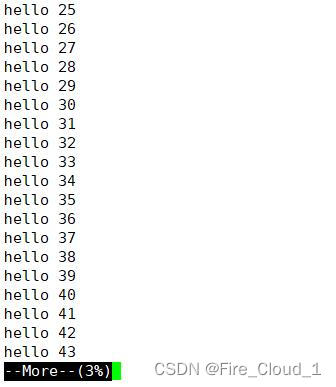
- 但是对于【more】指令,显示到一个屏幕满了就不显示了,而且只能下翻,不能上翻,在下翻的过程中按回车就可以了,想要退出的话按【q】
- 但是这样还是觉得比较麻烦,所以这个命令我们用得比较少一些,功能远没有下一个指令【less】来的强大。所以我们直接来讲讲【less】吧
十三、【less】指令
- less 工具也是对文件或其它输出进行分页显示的工具,应该说是linux正统查看文件内容的工具,功能极其强大。
- less 的用法比起 more 更加的有弹性。在 more 的时候,我们并没有办法向前面翻, 只能往后面看
- 但若使用了 less 时,就可以使用 [pageup][pagedown] 等按键的功能来往前往后翻看文件,更容易用
来查看一个文件的内容!
除此之外,在 less 里头可以拥有更多的搜索功能,不止可以向下搜,也可以向上搜
看完这些你是不是很想学学【less】,让我们马上进入吧
- 下面是我是使用上下翻页弄的,大家下去可以自己试试
- 除此之外,【less】还可以查找某一个固定的内容,只需要【/ + 搜索的内容】即可
- 然后的话自然是它的一些命令选项
-i 忽略搜索时的大小写
-N 显示每行的行号
/字符串:向下搜索“字符串”的功能
?字符串:向上搜索“字符串”的功能
n:重复前一个搜索(与 / 或 ? 有关)
N:反向重复前一个搜索(与 / 或 ? 有关)
q:quit
- 稍微演示两个
- 怎么样,是不是觉得【less】蛮强大的,下去后可以自己试试看,研究一些相关的
- 然后我们再来说说【head】和【tail】这两个,在后续也是用的很频繁,也是很不错的两个指令
十四、【head】指令
功能:显示开头某个数量的文字区块
- 用法很简单,我们来玩玩
- 还可以显示指定的行数【-n<行数> 显示的行数】
十五、【tail】指令
功能:显示结尾某个数量的文字区块
- 然后再来看看【tail】
【管道】知识拓展
- 作用:【级联多条命令,让命令和命令组合完成批量化文本处理的任务】
- 对于【head】和【tail】我很快就讲完了,这里再给大家拓展一些有关Linux中【管道】的知识,首先来看看下面这条指令
cat f3.txt | wc -l
- 接着再根据这条指令给大家讲一讲Linux中有关管道的知识:对于下面这条复合指令,是由我们上面所学过的指令所构成的,第一条是打印【f3.txt】中的内容;第二条指令本来在后面跟上一个文件名,用于显示这个文件中有多少行数,但是我将它们合并到了一起,中间的【|】作为连接它们的一条管道,你可以将这个管道看做为是一个文件,f3.txt中的内容本来应该直接显示到显示器上的,但是现在其中的内容都放到了一个管道里,然后就使用【wc -l】这条指令去这个管道里取数据进行相应的统计
- 这样去写的话我们就不需要将两条指令分开来了,可以写在一起
- 一个例子还不够形象,接下去我再通过一个管道相关的指令为你做讲解。先来看一下要实现的功能要求
要求:显示f3.txt中500行到520行的内容
- 刚才我教了你使用【head】显示前n行,使用【tail】显示后n行,但是现在要显示中间的内容,这该怎么搞呢?
- 我们首先可以取到前520行,放到一个文件里,接着再取这520行的后20行,这样其实就可以取出这中间的内容了
- 但是这样的话就需要再重新创建一个文件,需要输入两行命令,接下来教你一个很奇妙的方法💡
- 也就是利用我们上面所说的管道来执行,基本的实现思想你已经会了,接下去只要将这些命令做一个级联就行
- 除此之外,还可以继续添加,这些内容有多少行数。就是加一个【wc -l】
十六、【date】与时间相关的指令
1、date显示
- 下面是直接使用date这个命令显示出的普通的日期格式
- 这样看很明显比较费力,我们对其进行一个格式化👇
2、date格式化时间
- 下面是一个格式化的常用标记
%H : 小时(00…23)
%M : 分钟(00…59)
%S : 秒(00…61)
%X : 相当于 %H:%M:%S
%d : 日 (01…31)
%m : 月份 (01…12)
%Y : 完整年份 (0000…9999)
%F : 相当于 %Y-%m-%d
- 我们使用这些标记来进行一个格式化
3、date设定时间
- 除了显示当前时间,我们还可以自己来设置时间。你可以将这些命令试着打一下
date -s //设置当前时间,只有root权限才能设置,其他只能查看。
date -s 20080523 //设置成20080523,这样会把具体时间设置成空00:00:00
date -s 01:01:01 //设置具体时间,不会对日期做更改
date -s “01:01:01 2008-05-23″ //这样可以设置全部时间
date -s “01:01:01 20080523″ //这样可以设置全部时间
date -s “2008-05-23 01:01:01″ //这样可以设置全部时间
date -s “20080523 01:01:01″ //这样可以设置全部时间
4、时间戳
- 接下去我们来讲一个很重要的东西,叫做【时间戳】,不懂的同学可以先去了解一下。然后我们来看如何将当前的时间转化为时间戳
时间->时间戳:date +%s
- 时间戳:格林威治时间1970年01月01日00时00分00秒(北京时间1970年01月01日08时00分00秒)起至现在的总秒数
- 所以对于时间戳来说,是有划时代意义的,而且在一些场合下用的也是比较广泛。然后再来看看如何将一个时间戳再转化回我们现在的时间
date -d@时间戳
5、为何需要看时间?
- 题外话:上面讲了看时间的很多方式,那有同学问了,既然现在都有手机、电脑、手表,那为什么还要刻意去通过指令去看时间呢?这个其实就要讲到我们一些日常的工作了,对于系统维护方面的工作,需要进入到一个公司内部封闭的机房,然后在里面进行操作,但是这个机房却是不让带手机进入的,因为管理比较严格,所以你在里面待上几天是看不到时间的,只有Linux的这种命令行可以执行,因此我们需要学会这些
十七、【cal】指令
功能: 用于查看日历等时间信息,如只有一个参数,则表示年份(1-9999),如有两个参数,则表示月份和年份
cal
cal -3 显示系统前一个月,当前月,下一个月的月历
cal -j 显示在当年中的第几天(一年日期按天算,从1月1号算起,默认显示当前月在一年中的天数)
cal -y 显示当前年份的日历
- 可以看到,很直观、很简单、很震撼
十八、【sort】指令
作用:对文件中的内容进行排序【从左向右拿每行的第一个字母的ASCLL码值做比较,默认升序】
- 可以升序,当然也可以降序,在sort后加个【-r】即可
十九、【uniq】指令
作用:相邻内容去重
Linux搜索三剑客🗡
- 接下去来说说Linux中的搜索指令,莫属这三剑客👇
二十一、【find】指令(灰常重要)
- Linux下find命令在目录结构中搜索文件,并执行指定的操作。
- Linux下find命令提供了相当多的查找条件,功能很强大。由于find具有强大的功能,所以它的选项也很
多,其中大部分选项都值得我们花时间来了解一下。 - 即使系统中含有网络文件系统( NFS),find命令在该文件系统中同样有效,只你具有相应的权限。
- 在运行一个非常消耗资源的find命令时,很多人都倾向于把它放在后台执行,因为遍历一个大的文件系
统可能会花费很长的时间(这里是指30G字节以上的文件系统)
功能: 用于在文件树种查找文件,并作出相应的处理(可能访问磁盘)
语法: find pathname -options
常用选项:
- -name 按照文件名查找文件
find ...(很多东西可以搜)
给出两个示例
由于find命令实在是太多了,放不下,可以看看这篇—>find指令详解
二十一、【which】指令
作用:搜索对应指令的路径
which 指令
二十二、【whereis】指令
作用:在系统目录下搜索指定的文件、指令、程序或者指定的归档文件、压缩包
whereis 搜索的内容
- 经过上述三剑客的搜索,有同学可能会说,竟然可以搜索那么多东西,指令都能搜得到,是的,大家要记住一点,在Linux中,指令就是文件
- 经历了上面这么多指令的学习,很多同学说光是这个指令我就记不住了,还要记这么多命令选项去实现对应的功能。是的,记这些指令确实是比较枯燥,但是这些指令就是要多练习、多打才可以。所以继续下去吧,还有呢(doge)
二十三、【alias】指令
作用:给特定命令起别名
- 刚才有说到一些命令有很多的命令选项,就像是【ls】,就有12个命令选项,对应它们各自的功能。就想我打的下面这条
ls -a -l -i -n
- 确实,显示出来的内容很丰富,也达到了我们的要求,但是每一次都去这么敲就会感觉很难受,若是你没有很熟练的话就又需要去查看手册
- 这个时候就可以使用到【alias】了,具体就是这么操作
alias myls='ls -a -l -i -n'
- 可以看到,显示的内容是一模一样,完全就剩下了很多精力。所以对于一些我们常用的指令选项,可以将其重起一个别名,方便我们日后使用
二十四、【grep】指令
作用:在文件中搜索字符串,将找到的行打印出来
语法: grep [选项] 搜寻字符串 文件
- 对于【grep】指令,它可以将指定文本内容按照特定关键字来进行按行筛选,我们通过Xshell来看一下
- 当然【grep】除了这些还有其他功能可以实现,主要是通过命令选项来完成
-i :忽略大小写的不同,所以大小写视为相同
-n :顺便输出行号
-v :反向选择,亦即显示出没有 ‘搜寻字符串’ 内容的那一行
- 我来演示一下💻
二十五、【top】指令
作用:任务管理器【查看CPU占用 】
二十六、【zip/unzip】指令
功能: 将目录或文件压缩成zip格式
语法: zip 压缩文件.zip 目录或文件
- 接下去讲讲有关压缩方面的知识,这一大家应该是比较熟悉的,因此日常会遇到挺多的内容都需要打包成压缩包,而且在打开的时候需要进行一个解压缩,具体我们通过Xshell来看看
- 接下去进行一连串的操作,不要眨眼了
zip [压缩文件名.zip] [要压缩的文件或目录]
unzip [压缩文件名.zip]
- 可以看到,🦈啥也没有,这其实是因为你在打包压缩的时候只是拿了一个空壳过来,里面的东西并没有一起做一个封装,因此才会啥都没有,这里打包压缩的时候我们应该使用一个递归式的方法进行📖
- -r 递归处理,将指定目录下的所有文件和子目录一并处理
- 上面的操作是将.zip文件解压到当前目录下,那我们就会想可以不以解压到指定路径下呢,当然是可以的
unzip 压缩文件 -d 路径
- 来试试看
二十七、【wc】指令
功能:统计指定文件中的字节数、字数、行数,并将统计结果显示输出
- 这个wc指令我在上面有在将其他指令的时候有提到过,这里再详细介绍一下。下面是它的常用命令选项
-l 统计行数
-c 统计字节数
-m 统计字符数。这个标志不能与 -c 标志一起使用
-w 统计字数。一个字被定义为由空白、跳格或换行字符分隔的字符串
-L 打印最长行的长度
--help 显示帮助信息并退出
--version 显示版本信息并退出
- 然后到Xshell中来演示一下
二十八、【tar】指令
功能:打包/解包,不打开它,直接看内容
- 在上一个指令中,我们讲到了【zip/unzip】这两个压缩和解压缩的命令,但是呢这两个命令只能对以.zip为后缀的压缩文件起效果,在我们日常生活中,一定不止遇到这么一种压缩文件,还有.rar、.tgz、.7z等等,因此为了能够操作更多的压缩文件,我们还需要学习一个指令叫做【tar】对文件的压缩和解压它具有更多的可能性,我们一起来学习一下
- 首先的话你要知道一些它的常用选项,这是比较多的
-c :建立一个压缩文件的参数指令(create 的意思);
-x :解开一个压缩文件的参数指令!
-t :查看 tarfile 里面的文件!
-z :是否同时具有 gzip 的属性?亦即是否需要用 gzip 压缩?
-j :是否同时具有 bzip2 的属性?亦即是否需要用 bzip2 压缩?
-v :压缩的过程中显示文件!这个常用,但不建议用在背景执行过程!
-f :使用档名,请留意,在 f 之后要立即接档名喔!不要再加参数!
-C : 解压到指定目录
- 而且对于这个命令的命令选项的使用,一般都需要两三个一起复用,说两个最常用的
- 首先是打包
tar -czf 压缩文件.后缀 源文件
- 接着再是解包
tar -xzf 压缩文件.后缀
- 当然,还可以将其解包到指定路径下,加个【-C】即可
tar -xzf 压缩文件.后缀 -C 具体路径
- 好,到这里我就介绍完了这个命令,那有同学说这个命令选项不是还有很多吗,为什么其他的不介绍,你可以看到,光是打包【-czf】和解包【-xzf】就已经够复杂得了,再加些其他功能基本就要四个一起写,后面如果有需要会继续讲解
- 当然有兴趣的小伙伴可以深入了解一下。我这里给出一些范例
tar -cvf /tmp/etc.tar /etc<==仅打包,不压缩!
tar -zcvf /tmp/etc.tar.gz /etc <==打包后,以 gzip 压缩
tar -jcvf /tmp/etc.tar.bz2 /etc <==打包后,以 bzip2 压缩
-ztvf /tmp/etc.tar.gz <==要查阅该 tar file 内的文件
tar-zxvf/tmp/etc.tar.gz <==可以将压缩档在任何地方解开的
tar-N"2005/06/01"-zcvfhome.tar.gz/home <==在/home当中,比2005/06/01新的文件才备份
二十九、【bc】指令
功能:进行浮点运算
- 使用这个指令,你就可以在Linux下直接进行一些计算。只需要敲这个指令就行,它会等待你输入
- 下面是它的一些操作
- 不仅如此,bc指令还可以和我们上面说过的管道一起使用
三十、【uname】指令
语法:uname [选项]
功能: uname用来获取电脑和操作系统的相关信息
- 对这个指令我们讲两个命令选项操作
uname -a
uname -r
- 然后再拓展一下,我们可以直接去查看当前Linux所使用的商业化发行版
cat /etc/redhat-release

🌳几个重要的热键
⌨ 热键【Tab】
- [Tab]按键—具有『命令补全』和『档案补齐』的功能
- 接下来给大家介绍一个热键,叫做【Tab】,什么叫做热键呢,不是很热的键,而是使用很频繁的按键,那这个按键具体该怎么使用呢,我们一起来看看
- Tab热键除了可以看到一些以当前字母开始的命令外,还可以用在命令补全中,例如我们下面的touch创建文件这个命令,若是忘记了,就可以使用【Tab】键去做一个提示
⌨ 热键[Ctrl]-c
- 功能: [Ctrl]-c按键—让当前的程序『停掉』
- 说到这个【ctrl + c】的话,其实是非常有用的,因为我们平常老是会敲错指令或者进入一些界面出不来,这个时候其实无脑🧠[Ctrl]-c即可
⌨ 热键[Ctrl]-d
- [Ctrl]-d按键—通常代表着:『键盘输入结束(End Of File, EOF 戒 End OfInput)』的意思;另外,他也可以用来取代exit
⌨ 热键[Ctrl]-r
- [Ctrl]-r按键—在历史命令中进行搜索
⌨ 热键[PageUp][PageDown]
- 作用:上下翻阅历史指令
- 这个看下面视频🎥【微信手机端看不到】
⌨ 热键history

最全的Linux教程,Linux从入门到精通
======================
-
linux从入门到精通(第2版)
-
Linux系统移植
-
Linux驱动开发入门与实战
-
LINUX 系统移植 第2版
-
Linux开源网络全栈详解 从DPDK到OpenFlow

第一份《Linux从入门到精通》466页
====================
内容简介
====
本书是获得了很多读者好评的Linux经典畅销书**《Linux从入门到精通》的第2版**。本书第1版出版后曾经多次印刷,并被51CTO读书频道评为“最受读者喜爱的原创IT技术图书奖”。本书第﹖版以最新的Ubuntu 12.04为版本,循序渐进地向读者介绍了Linux 的基础应用、系统管理、网络应用、娱乐和办公、程序开发、服务器配置、系统安全等。本书附带1张光盘,内容为本书配套多媒体教学视频。另外,本书还为读者提供了大量的Linux学习资料和Ubuntu安装镜像文件,供读者免费下载。

本书适合广大Linux初中级用户、开源软件爱好者和大专院校的学生阅读,同时也非常适合准备从事Linux平台开发的各类人员。
需要《Linux入门到精通》、《linux系统移植》、《Linux驱动开发入门实战》、《Linux开源网络全栈》电子书籍及教程的工程师朋友们劳烦您转发+评论
网上学习资料一大堆,但如果学到的知识不成体系,遇到问题时只是浅尝辄止,不再深入研究,那么很难做到真正的技术提升。
一个人可以走的很快,但一群人才能走的更远!不论你是正从事IT行业的老鸟或是对IT行业感兴趣的新人,都欢迎加入我们的的圈子(技术交流、学习资源、职场吐槽、大厂内推、面试辅导),让我们一起学习成长!
c_center)
⌨ 热键[Ctrl]-r
- [Ctrl]-r按键—在历史命令中进行搜索
⌨ 热键[PageUp][PageDown]
- 作用:上下翻阅历史指令
- 这个看下面视频🎥【微信手机端看不到】
⌨ 热键history

最全的Linux教程,Linux从入门到精通
======================
-
linux从入门到精通(第2版)
-
Linux系统移植
-
Linux驱动开发入门与实战
-
LINUX 系统移植 第2版
-
Linux开源网络全栈详解 从DPDK到OpenFlow

第一份《Linux从入门到精通》466页
====================
内容简介
====
本书是获得了很多读者好评的Linux经典畅销书**《Linux从入门到精通》的第2版**。本书第1版出版后曾经多次印刷,并被51CTO读书频道评为“最受读者喜爱的原创IT技术图书奖”。本书第﹖版以最新的Ubuntu 12.04为版本,循序渐进地向读者介绍了Linux 的基础应用、系统管理、网络应用、娱乐和办公、程序开发、服务器配置、系统安全等。本书附带1张光盘,内容为本书配套多媒体教学视频。另外,本书还为读者提供了大量的Linux学习资料和Ubuntu安装镜像文件,供读者免费下载。

本书适合广大Linux初中级用户、开源软件爱好者和大专院校的学生阅读,同时也非常适合准备从事Linux平台开发的各类人员。
需要《Linux入门到精通》、《linux系统移植》、《Linux驱动开发入门实战》、《Linux开源网络全栈》电子书籍及教程的工程师朋友们劳烦您转发+评论
网上学习资料一大堆,但如果学到的知识不成体系,遇到问题时只是浅尝辄止,不再深入研究,那么很难做到真正的技术提升。
一个人可以走的很快,但一群人才能走的更远!不论你是正从事IT行业的老鸟或是对IT行业感兴趣的新人,都欢迎加入我们的的圈子(技术交流、学习资源、职场吐槽、大厂内推、面试辅导),让我们一起学习成长!








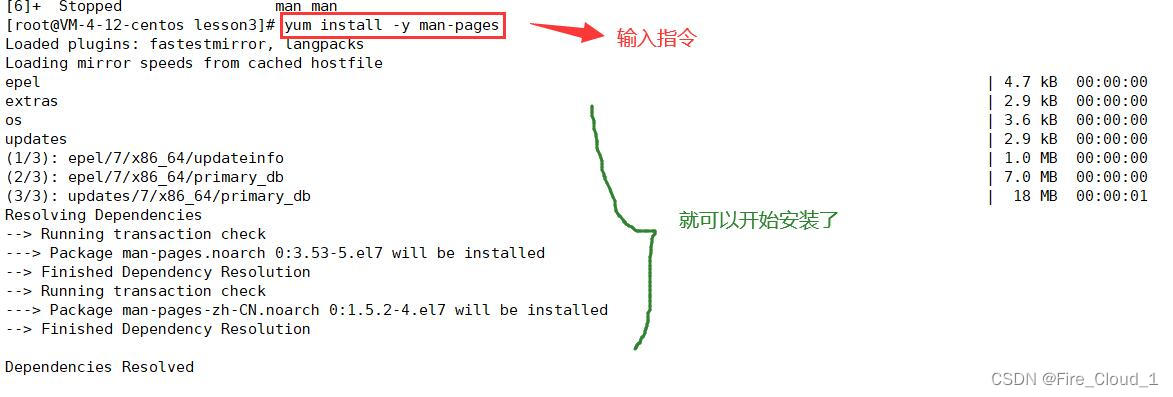
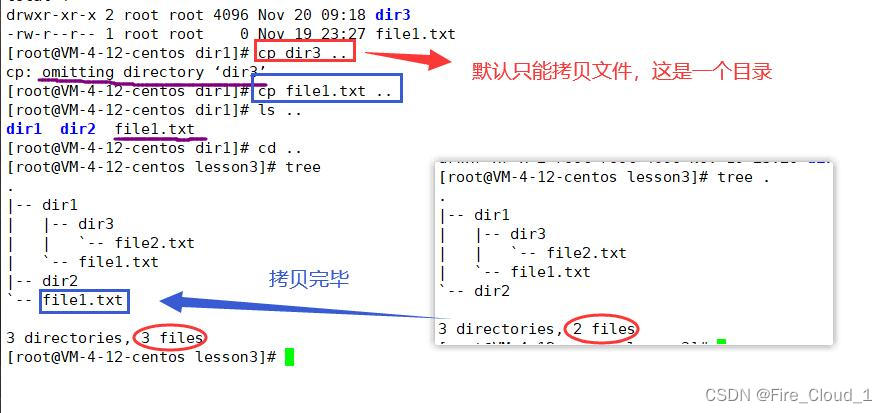
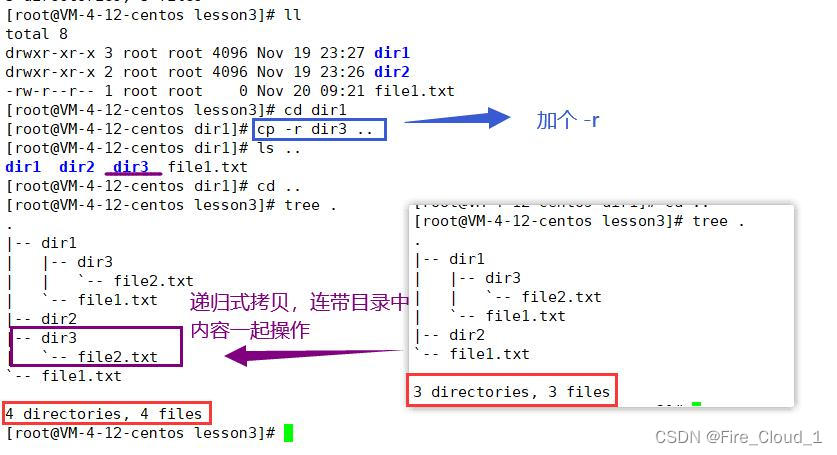
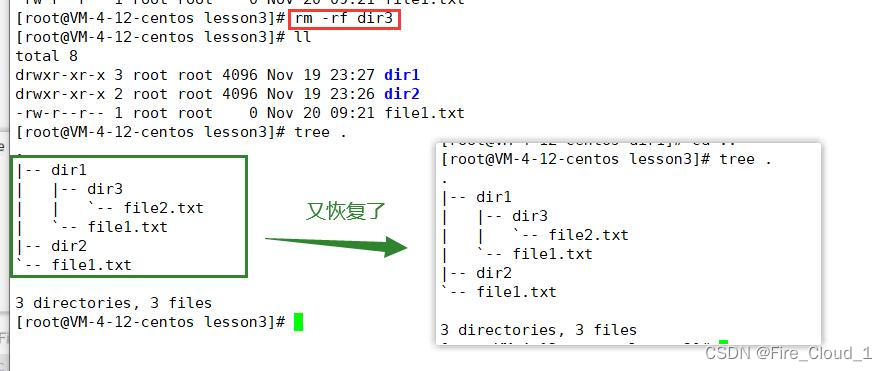
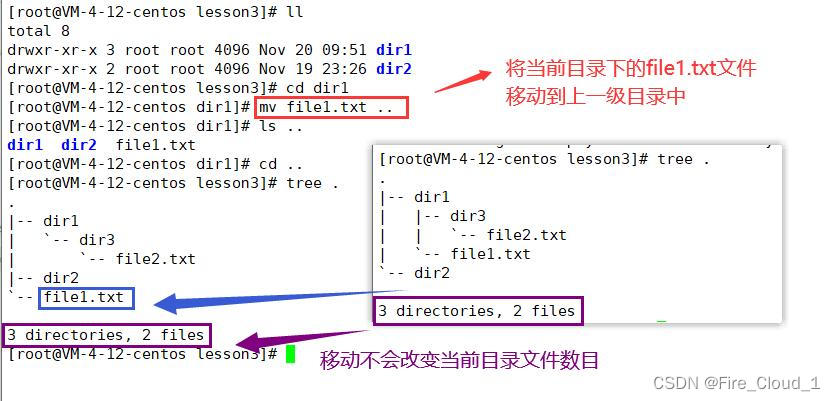

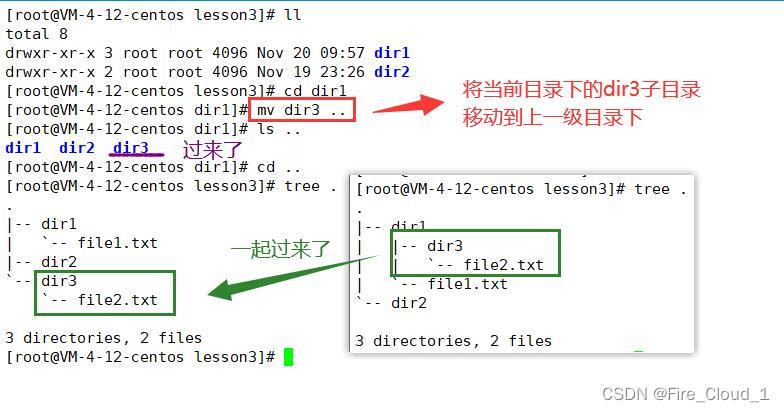
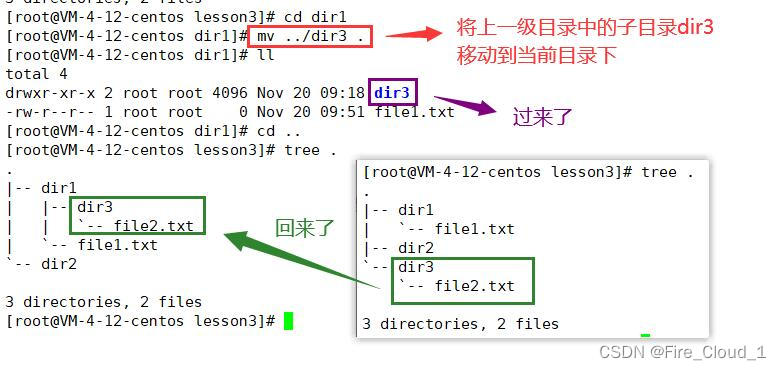
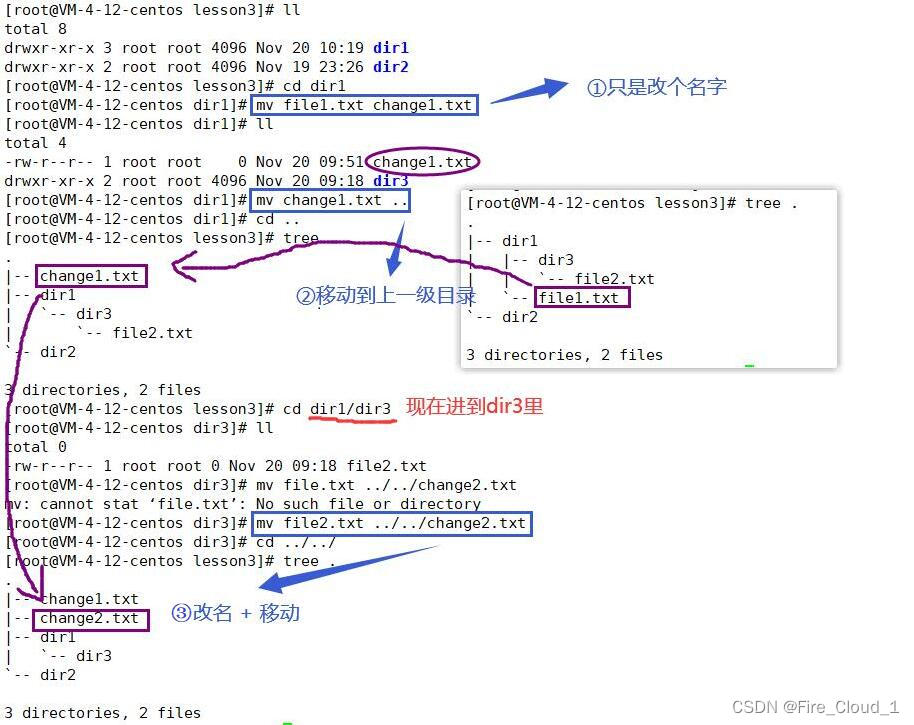
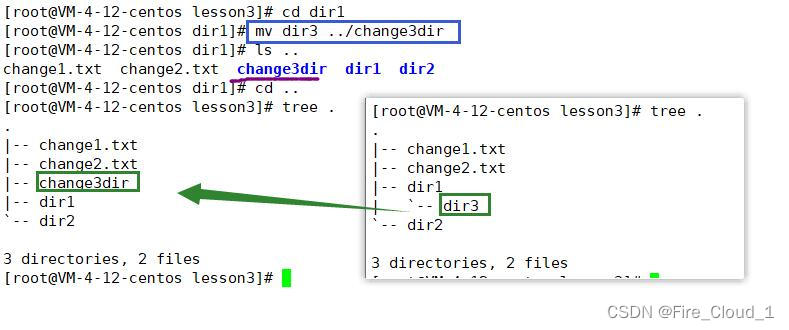
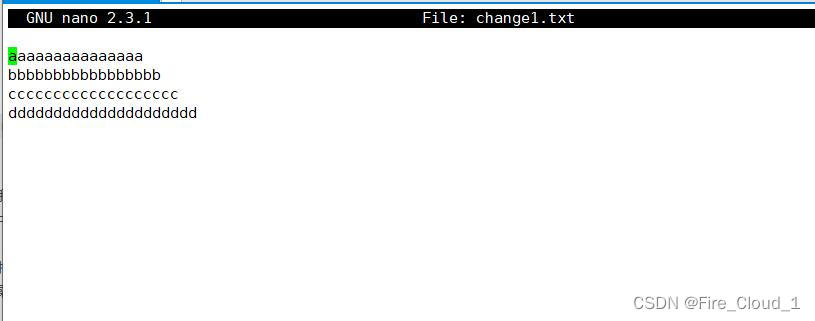
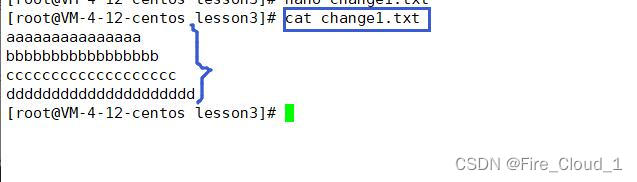
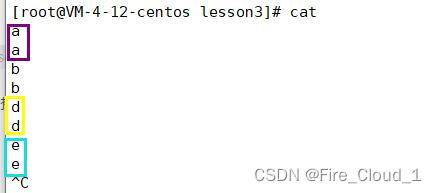
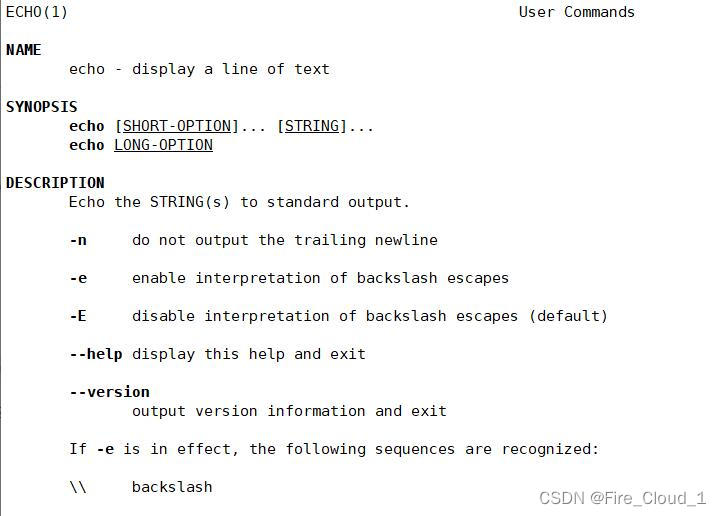

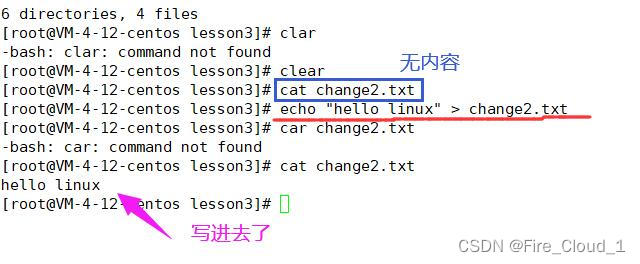
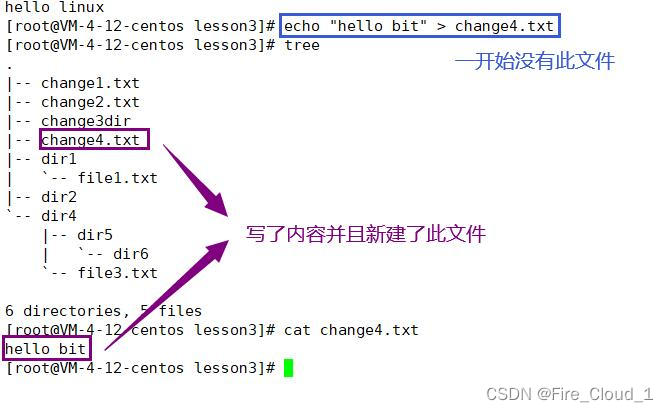
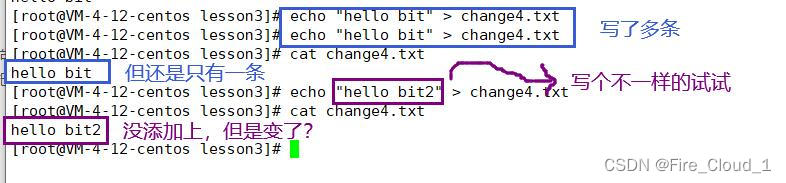
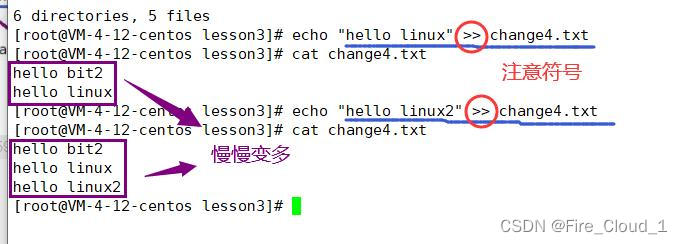
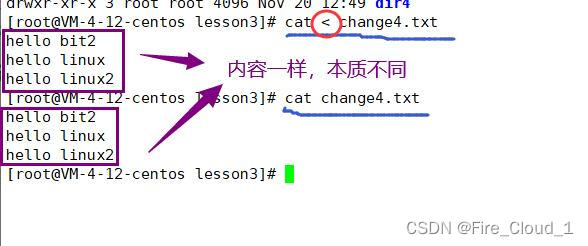
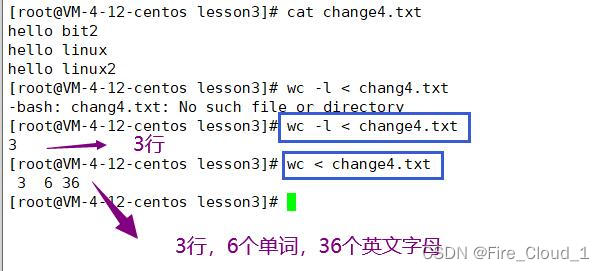

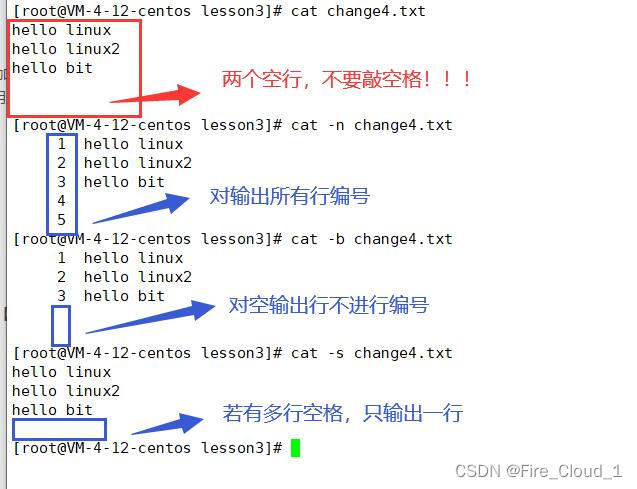
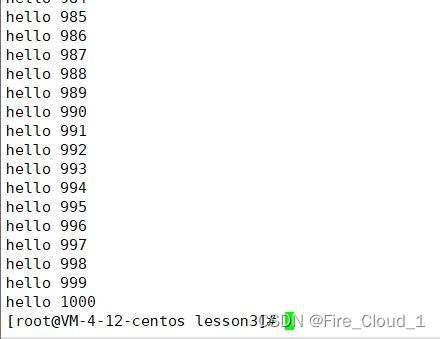
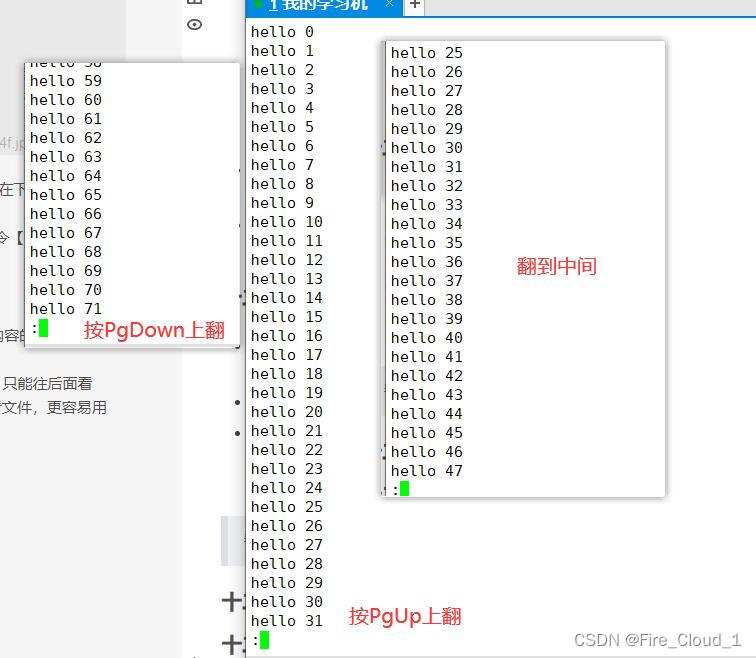
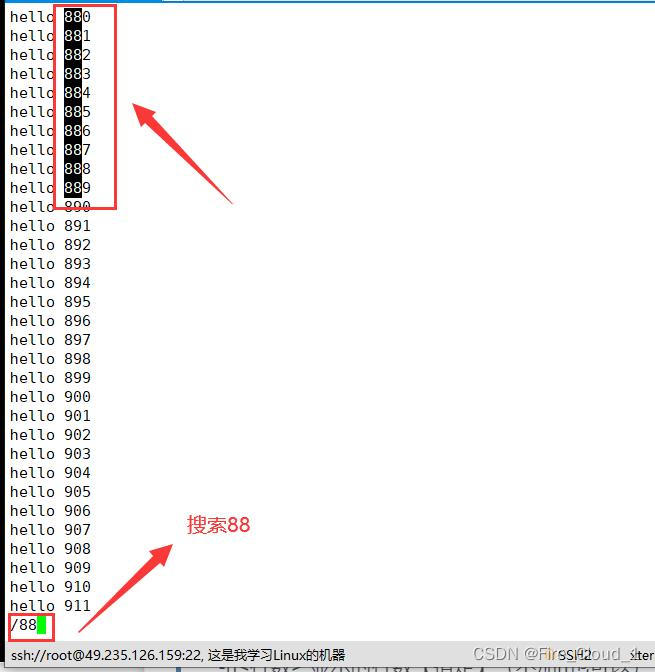

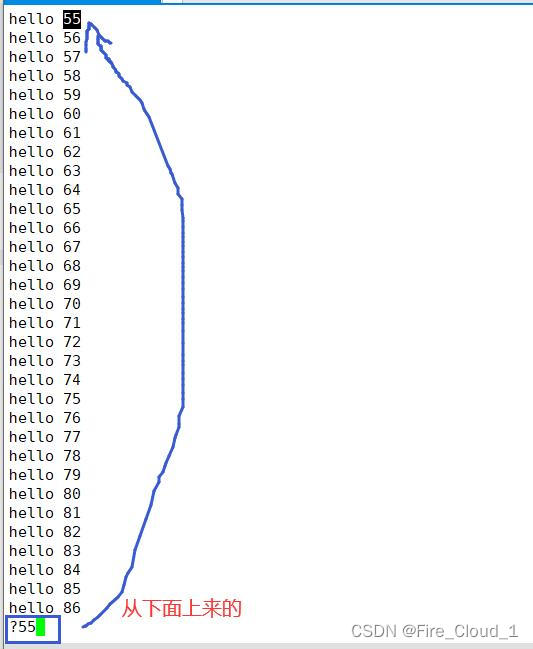
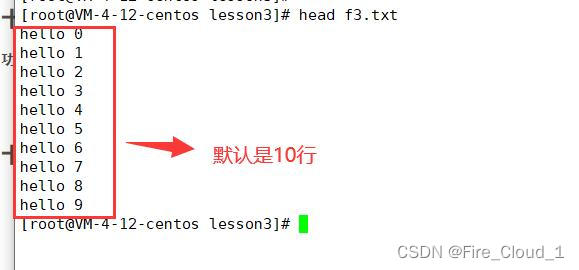
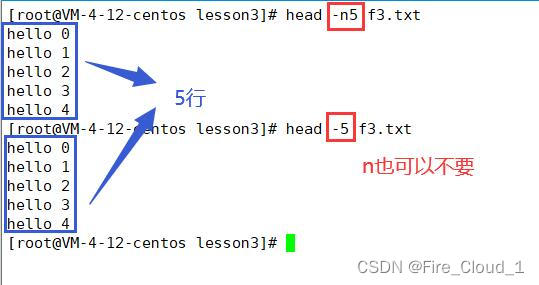
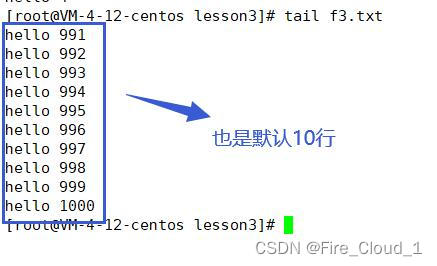

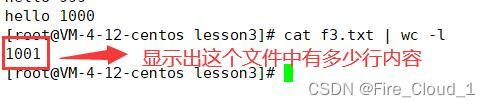
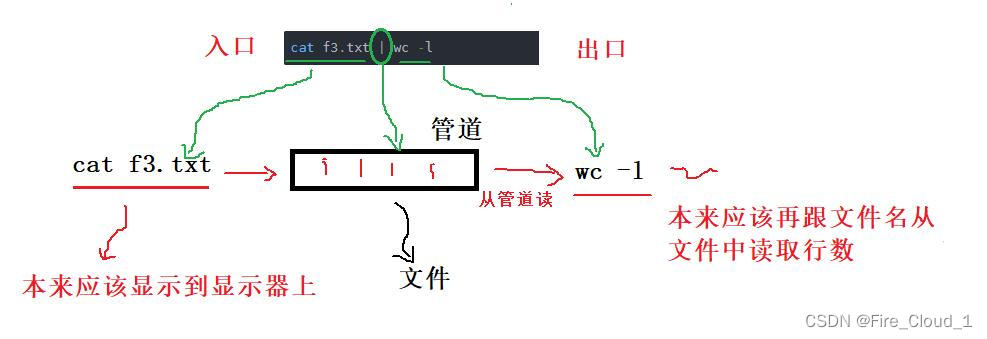

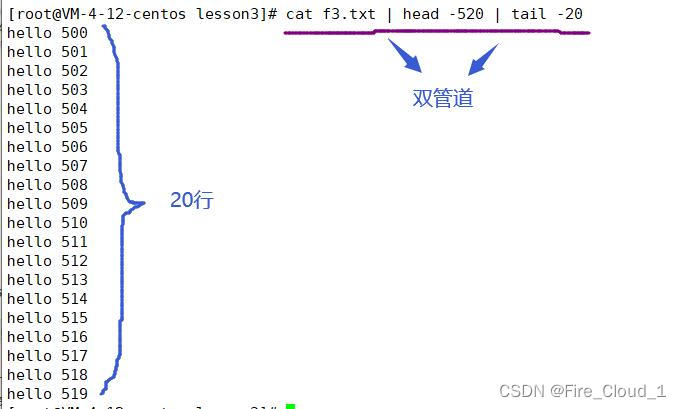
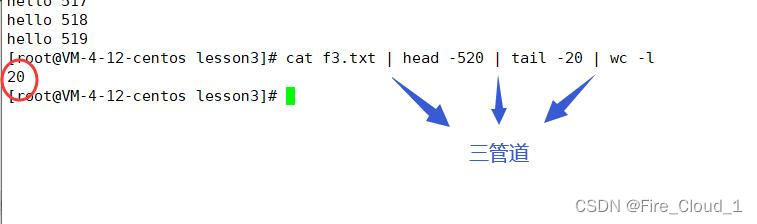
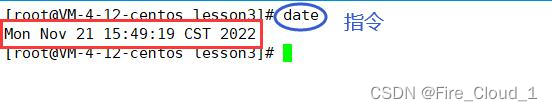

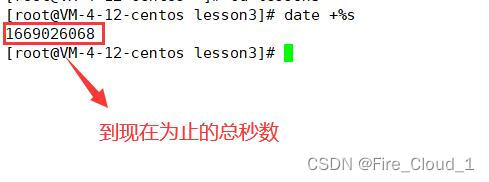
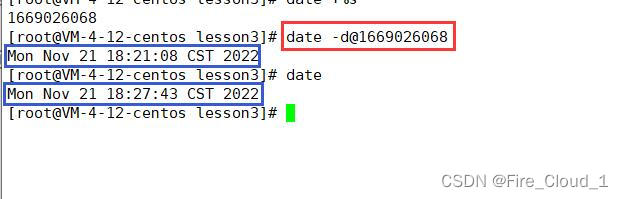
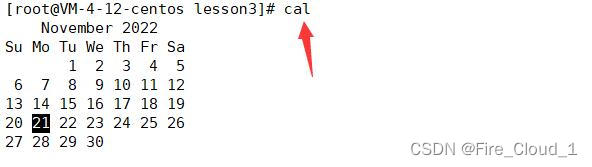
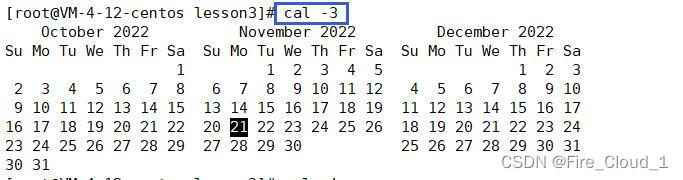
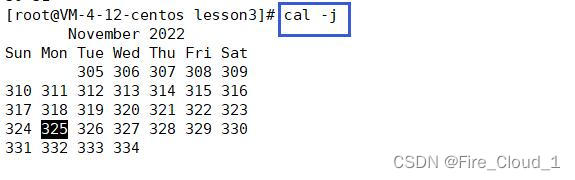














































 221
221











 被折叠的 条评论
为什么被折叠?
被折叠的 条评论
为什么被折叠?








